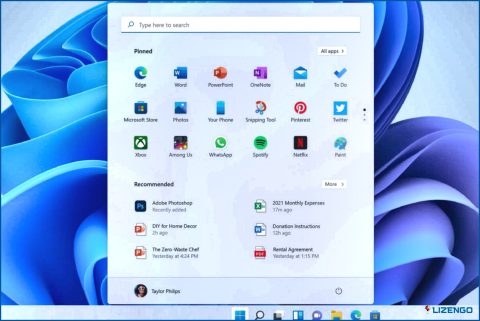Cómo activar o desactivar rápidamente la IA del chat de Bing en Windows 11
¿Quieres sugerencias basadas en la web además de los resultados locales mientras utilizas el cuadro de búsqueda de la barra de tareas? Si es así, activa el chatbot de Bing AI, que enviará automáticamente tus consultas de búsqueda desde el cuadro de búsqueda a través del navegador Edge al sitio web de Bing Chat. En este artículo veremos cómo activar o desactivar rápidamente la IA del chat de Bing en la búsqueda de la barra de tareas de Windows 11. ¡Manos a la obra!
Cómo utilizar Bing Chat AI en su PC?
Inicialmente sólo disponible para aquellos en la lista de espera, Bing Chat es ahora accesible a todo el mundo en Bing.com. Para acceder a él, necesitarás una cuenta Microsoft y la versión más reciente de Microsoft Edge. Una vez cumplidas estas condiciones, hay tres formas de acceder a Bing Chat.
- El primer método consiste en abrir Microsoft Edge y utilizar la barra de búsqueda para ir a Bing.com. A continuación, abre Bing Chat haciendo clic en la opción Chat de la parte superior.
- La segunda forma implica seleccionar el botón Bing Chat de la barra lateral derecha del navegador Edge (también conocido como copiloto Edge).
- El tercer método utiliza la función de búsqueda de la barra de tareas de Windows 11. Sin embargo, esta función primero debe habilitarse explícitamente porque está deshabilitada por defecto.
Cómo activar o desactivar la IA del chat de Bing?
Bing Chat te permite buscar cualquier cosa que tengas en mente. Por ejemplo, si escribes «Centro de la Tierra», Bing Chat recopilará datos de muchos sitios web y ofrecerá resultados pertinentes. Además, obtendrás notas a pie de página numeradas con enlaces a sitios web que responden a tu pregunta. Puede hacer clic en estos enlaces para obtener una respuesta más completa a su consulta. Como alternativa, si quieres mantener la conversación, escribe tu siguiente pregunta en el área de búsqueda y pulsa Intro.
Ahora que ya sabes cómo acceder y utilizar el chat de Bing, vamos a ver cómo activar o desactivar la IA del chat de Bing en la búsqueda de la barra de tareas de Windows 11. Sigue estos pasos para que la IA de Bing Chat esté disponible en el cuadro de búsqueda de la barra de tareas:
Paso 1: Abre la app Configuración pulsando la tecla de acceso rápido Windows + I.
Paso 2: En la barra lateral izquierda, selecciona Privacidad. & Seguridad.
Paso 3: Selecciona Permisos de búsqueda y desplázate hasta la sección Más ajustes.
Paso 4: Activa el interruptor situado junto a Mostrar aspectos destacados de la búsqueda.
Paso 5: Para ver el símbolo del chat de Bing en el campo de búsqueda, reinicie el ordenador.
Nota: Ahora puede desactivar el conmutador Mostrar lo más destacado de la búsqueda para deshacerse del Chat de Bing del cuadro de búsqueda de la barra de tareas por cualquier motivo.
La última palabra
Uno de los chatbots con inteligencia artificial más populares es Bing Chat, que poco a poco se está convirtiendo en un potente motor de búsqueda. Ahora puedes acceder a él porque Windows 11 Search lo ha integrado.
Háganos saber en los comentarios si tiene alguna pregunta o recomendación. Estaremos encantados de ofrecerte una solución. Con frecuencia publicamos consejos, trucos y soluciones a problemas comunes relacionados con la tecnología. También puede encontrarnos en Facebook, Twitter, YouTube, Instagram, Flipboard y Pinterest.
Lee también:
- Microsoft integra la inteligencia artificial (ChatGPT) con su motor de búsqueda – Bing
- Proyecto Magi de Google: motor de búsqueda potenciado por IA para enfrentarse a Bing